| 일 | 월 | 화 | 수 | 목 | 금 | 토 |
|---|---|---|---|---|---|---|
| 1 | 2 | 3 | 4 | 5 | 6 | 7 |
| 8 | 9 | 10 | 11 | 12 | 13 | 14 |
| 15 | 16 | 17 | 18 | 19 | 20 | 21 |
| 22 | 23 | 24 | 25 | 26 | 27 | 28 |
| 29 | 30 | 31 |
- 프로세카
- maimai
- 츄니즘
- 하츠네 미쿠
- 학남중
- 냥캣
- 비둘기야 먹자
- 디시인사이드 합성갤러리
- 메이플스토리2
- 쿠키런 for Kakao
- 냥켓
- 쿠키런 겨울이야기
- 프로젝트 디바 퓨처톤
- 합필리 2014
- 합성-필수요소
- IWKTG
- maimaiでらっくす
- CHUNITHM
- 송년합작
- HAPPILy 2014
- IWBTG
- 프로젝트 세카이
- I Wanna Kill The Guy OST
- 쿠키런
- 겨울왕국
- 합필갤
- maimaiDX
- Nyan Cat
- 마이마이 디럭스
- 낭캣
- Today
- Total
헌 블로그
[아케이드] 세가아이디 비번변경, OTP 설정, 아이메 잠금 설정법 본문

현재 가능한 최선의 아이메 보안 유지방법(한줄요약)
비밀번호 복잡게 설정, OTP(Authy/Google OTP) 사용, 게임 장시간 미사용시 아이메카드 잠구기
해당 게시물 중 1번과 2번 항목을 열람하실 분들은 내용 특성상 무조건 한번 정독을 먼저 하신다음에 괜찬다고 판단될 경우에만 실행에 옮기시길 바랍니다!!
지금 현재시간 기준으로 해커가 데이터베이스를 계속 털고 있는 것으로 보입니다.
문제가 심각한 수준이라 아래 사항을 하시는걸 권장합니다.
1. 비밀번호 복잡게 설정하기 - Chrome의 비밀번호 자동 생성기로 보안 유지
* Safari의 비밀번호 자동 생성기는 특수기호 이슈로 사용이 힘듭니다. Chrome을 추천합니다.
1-1. SEGA ID로 접속 후 로그인합니다. - https://gw.sega.jp

1-1-1. 보안문자가 히라가나로 되어 있습니다.
일본어 키가 있으신 분은 그대로 입력하시면 되고, 없으신 분은 다음 사이트로 이동하여 키를 입력후 복사 붙여넣기 합니다. - https://www.lexilogos.com/keyboard/hiragana.htm

1-2. 로그인을 완료하였다면 등록정보관리 페이지로 들어갑니다.

1-3. 보안을 위해 인증해야 합니다. 다음 방법 중 본인이 기억하고 있는 방법을 하나 선택해 인증합니다.
* 제대로 된 생년월일을 입력하였다면 생년월일 인증이 가장 쉬울거에요
* 연락처 이메일 주소, 즉 이메일주소 입력칸에는 본인 세가계정에 등록한 이메일 주소를 입력하시면 됩니다.

1-4. 정보설정에 제대로 진입하였다면 해당 화면으로 들어오게 됩니다.

1-5. 패스워드 설정으로 이동합니다.
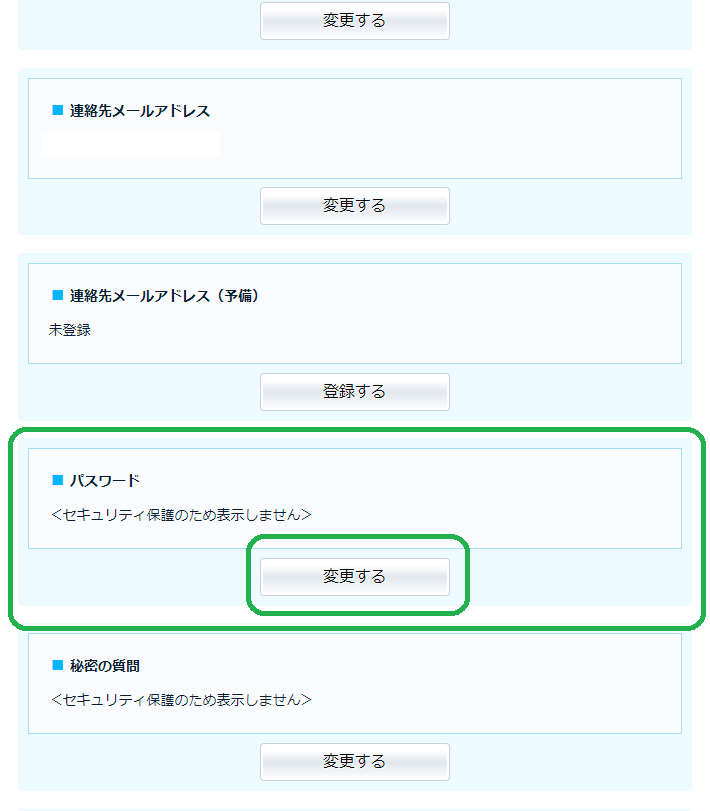
1-6. 비밀번호 설정 창입니다. 기존 비밀번호를 한번 입력해줍시다.
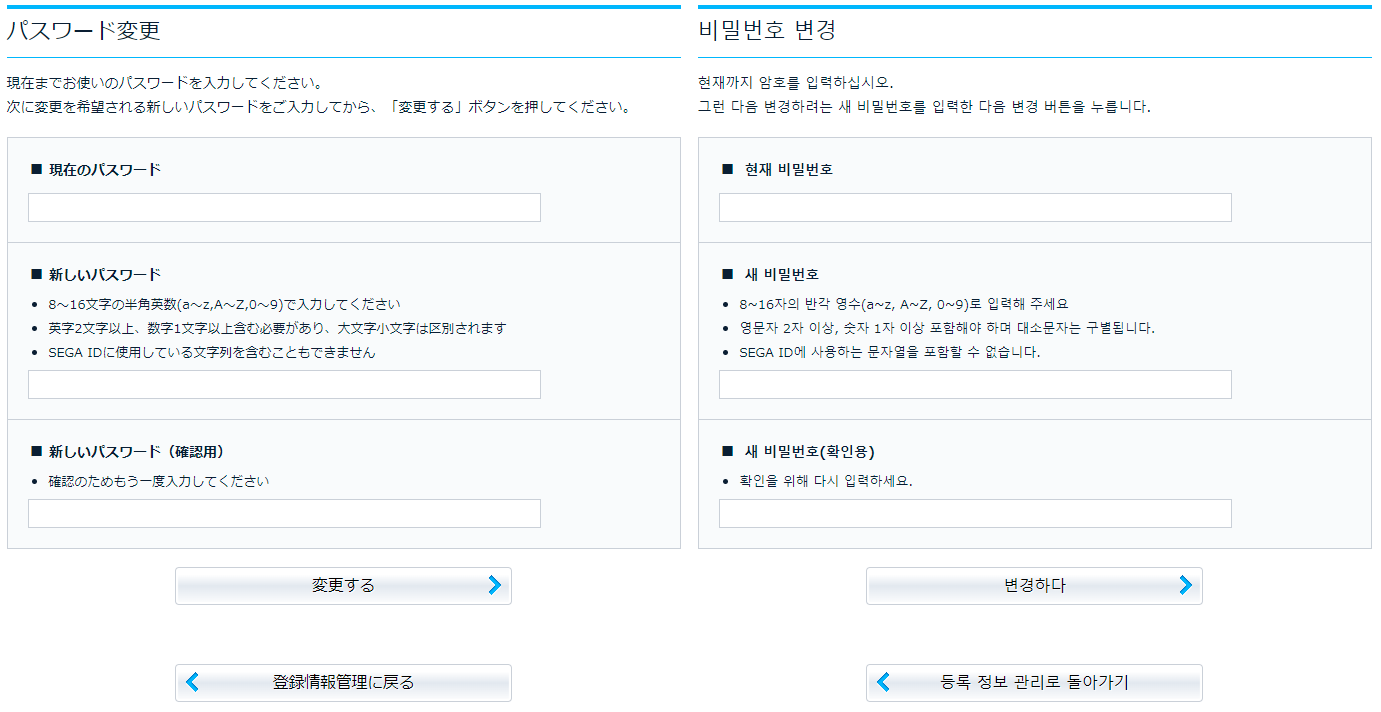
1-6-1. 새 비밀번호 설정의 텍스트칸을 누르면 강력한 비밀번호 추천이 나옵니다.

1-6-2. 그러면 추천 비밀번호가 뜨고, 이걸 설정하시면 됩니다.
(반드시 크롬의 비밀번호 동기화를 켜 주셔야 다른 기기에서도 그대로 사용가능해요! 불안하면 저 비밀번호를 종이에 메모합시다.)

1-6-3. 추천 비밀번호를 사용하기 싫다면 그냥 위의 비밀번호 추천을 하지 마시고 직접 비밀번호를 설정하시면 됩니다.
(동기화 기능 등을 꺼리신다면 추천 비밀번호 사용을 절대로 추천하지 않아요!!)
1-6-4. 변경을 눌러 변경해줍니다.
2. Authy 및 Google OTP 설정하기
* 로그인은 위의 1-4번까지 동일하므로 별도로 작성하지 않습니다.
* 일회용 코드를 추가하는 방식이므로 백업키가 생성됩니다. 해당 코드는 OTP를 분실하거나 휴대전화 초기화 등으로 OTP키가 없어질 경우를 대비한 코드이기 때문에 반드시 안전한 곳에 저장하여야 합니다! 해당 OTP키 분실 시에 대한 책임은 유저 본인이 져야 함을 알으셔야 합니다.(OTP키와 백업키 둘다 분실 시 세가아이디 로그인 불가!!)
* 다시한번: 백업키를 꼭 안전한 장소에 보관하세요!!(정 안돼겠다면 텍스트 파일이라도 저장해서 공인인증서 쓰는 USB에 넣는거 추천합니다) 기기초기화 등으로 OTP 사용불가 시에는 백업키가 없으면 로그인이 절대 불가합니다!!
* OTP 사용 시 보안이 향상되나, 휴대폰 초기화 등을 자주 하시는 분이시면 Authy를 추천드리며, OTP 이용 시 백업키 보관이 좀 힘드신 분이시면 이 방법은 권장하지 않습니다.
* Authy 이용시 Authy 복구 패스워드도 잘 기억해주세요!!(잊을때 쯤이면 비번 기억하고 있냐고 물어봅니다. 그때 맞는지 한번 쳐줍시다.)
* 해당 설명은 Authy를 기준으로 설명드리며, Google OTP로 등록하실 분들은 다음 항목을 참고해 주세요.(타 소프트웨어 OTP 등록이나 등록 방식은 동일하므로 별도로 설명하지 않겠습니다.)
2-1. OTP 설정은 맨 아래에 있는 One-time Password를 눌러줍니다.
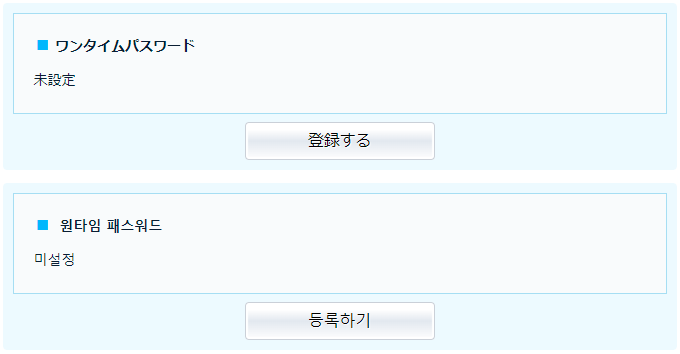
2-2. OTP 등록키와 등록 QR코드가 표시될 겁니다.

2-3. Authy 앱에 가입이 안되어있다면 우선 가입을 해줍니다. 한국 전화번호도 가입이 가능하므로 걱정하지 않으셔도 됩니다.
* 주의사항: Authy 가입 시 Twitch 또는 Termius에도 동일한 휴대전화 번호로 가입이 되어 있으며, 해당 앱에도 휴대전화 문자인증이 켜져있으면 가입 시점부터 위 두 서비스의 인증은 Authy 인증으로 자동 변경되니 해당 시점부터는 인증코드를 Authy에서 확인하시면 됩니다.
2-4. 가입을 마치면 Add Account를 통해 계정을 추가해줍니다.

2-5. QR스캔 또는 OTP 등록키 입력을 해줍니다.
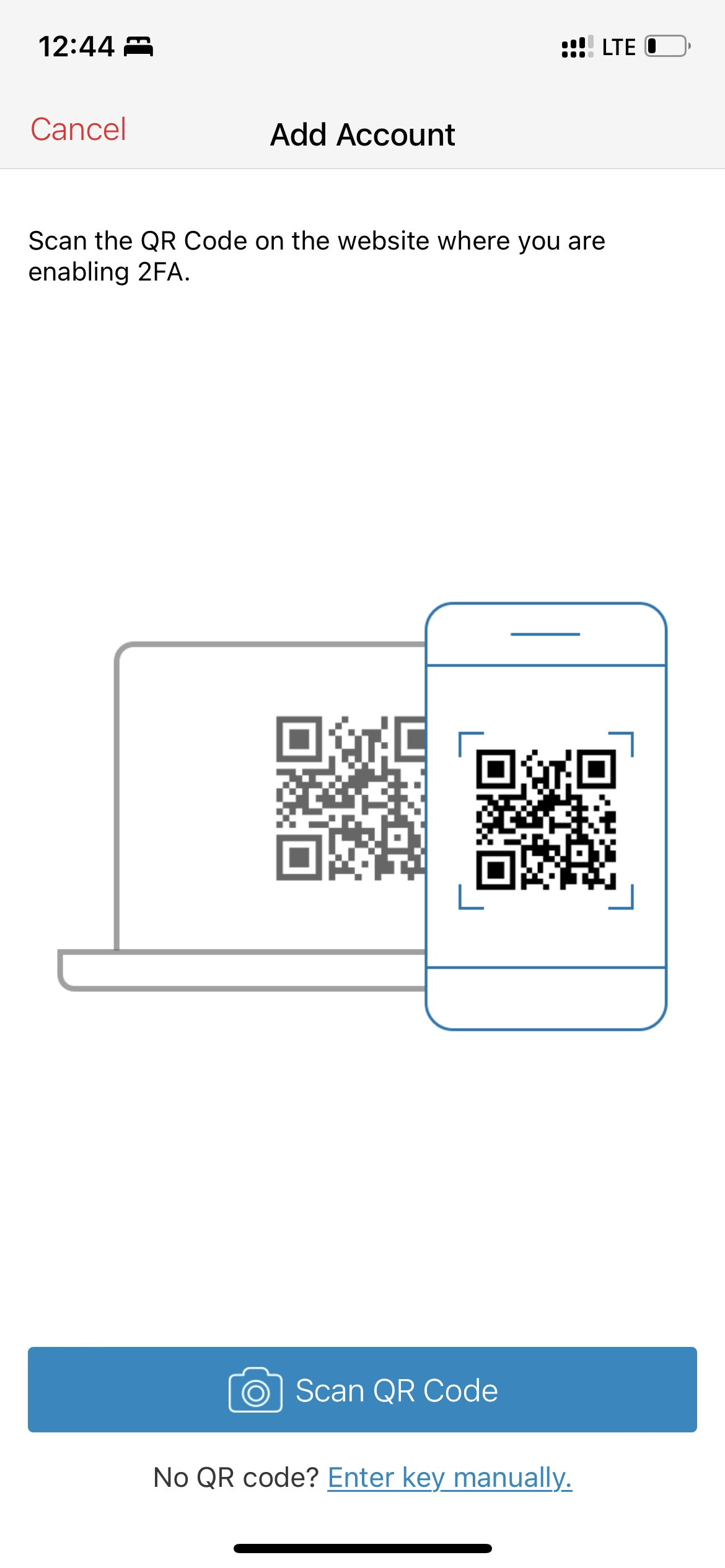
2-6. OTP 코드 발급정보를 확인하고 OTP코드를 입력해서 등록을 완료합니다.

2-7. 중요!!! 복구키가 등장했습니다.
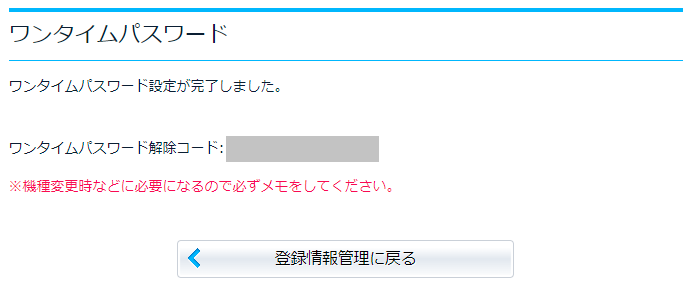
2-7-1. 반드시 복구키를 사진을 찍든 텍스트파일로 저장하든 해서 나중에 OTP인증이 불가할때 복구할 수 있게끔 해 주세요!
OTP 해제를 원할 경우 2번 방법을 계속 진행하시면 해제가 가능합니다.
3. 아이메카드 미 사용시 잠그기
* 원래는 분실 등의 경우에 대비한 잠금이나, 현재는 해킹도 이에 포함되어 있습니다.
* 그날 오락을 끝낼 경우 그날그날 바로 잠그고 나중에 플레이할 때 다시 푸시는 것을 추천합니다.
3-1. 마이아이메 페이지로 이동합니다. - https://my-aime.net
3-2. 세가계정으로 로그인 합니다.
3-3. 잠글 아이메 카드를 선택 후 아이메를 잠글까요? 페이지에서 잠금을 확정합니다.
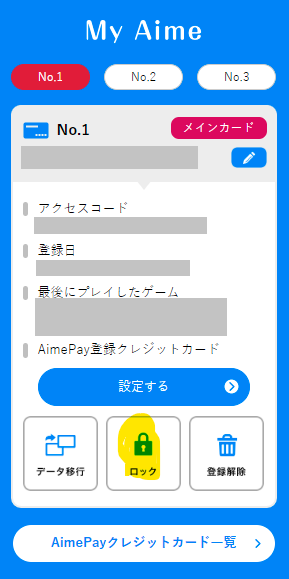
3-4. 잠금 해제 시에는 위와 같은 방법으로 잠금 해제하시면 됩니다.
현재 세가 보안이 많이 위험한 상태이므로, 여러분들이 할 수 있는 가장 최선의 보안을 알려드렸습니다.
하루빨리 세가 보안이 정상화 되기를 기원합니다.
브라우저의 2차 도메인 정책 문제로 현재 댓글 기능이 정상적으로 작동되지 않고 있습니다. 불편을 드려 죄송합니다.
티스토리 회원 상태로 댓글을 입력하시려면 heon.me의 주소를 임시로 areatm.tistory.com으로 변경해 주세요. 감사합니다


